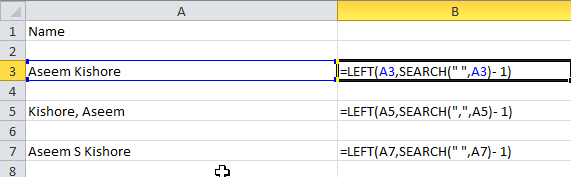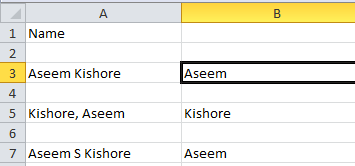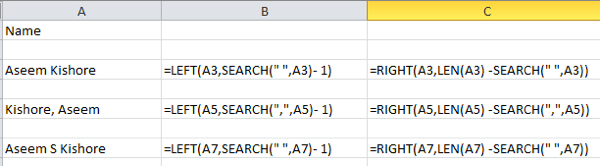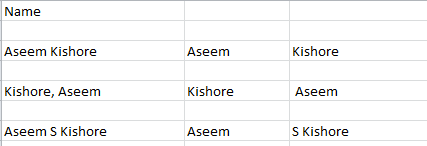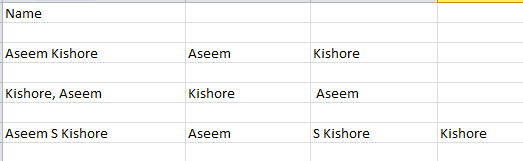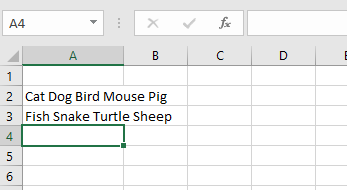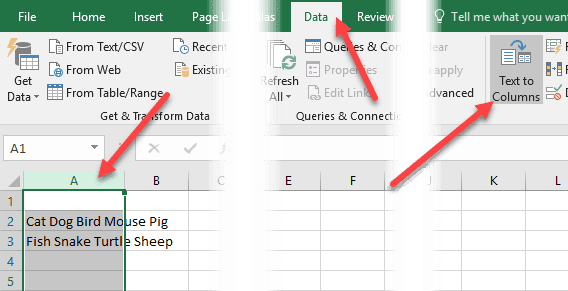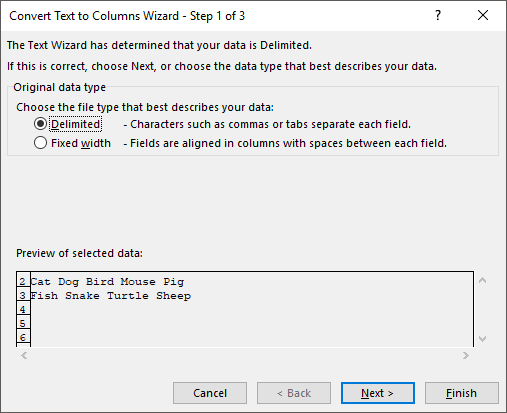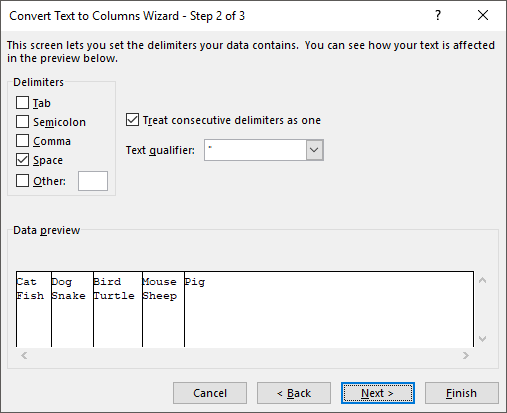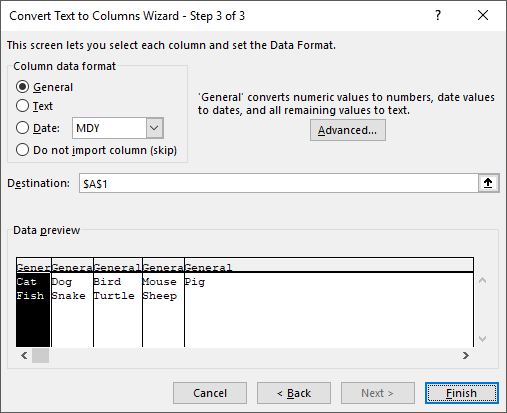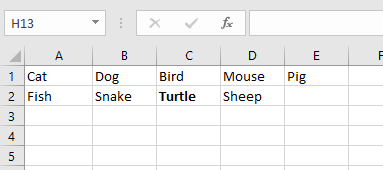Si feu servir molt l'Excel, probablement us heu trobat amb una situació en què teniu un nom en una sola cel·la i haureu de separar el nom en diferents cel·les. Aquest és un problema molt comú a Excel i probablement podeu fer una cerca a Google i descarregar 100 macros diferents escrites per diverses persones per fer-ho per vosaltres.
Tanmateix, en aquesta publicació, us mostraré com configurar una fórmula perquè pugueu fer-ho vosaltres mateixos i entendre realment què està passant. Si feu servir molt l'Excel, probablement sigui una bona idea aprendre algunes de les funcions més avançades perquè pugueu fer coses més interessants amb les vostres dades.
Si no us agraden les fórmules i voleu una solució més ràpida, desplaceu-vos cap avall fins a la secció Text a columnes , que us ensenya com utilitzar una funció d'Excel per fer el mateix. A més, la funció de text a columnes també és millor utilitzar-la si teniu més de dos elements en una cel·la que heu de separar. Per exemple, si una columna té 6 camps combinats, l'ús de les fórmules següents es tornarà molt desordenat i complicat.
Noms separats a Excel
Per començar, vegem com s'emmagatzemen normalment els noms en un full de càlcul d'Excel. Les dues maneres més habituals que he vist són nom cognom amb només un espai i cognom , nom amb una coma que els separa. Sempre que he vist una inicial del mig, normalment és el cognom midiinicial del primer nom com a continuació :

Utilitzant algunes fórmules senzilles i combinant-ne un parell, podeu separar fàcilment el nom, el cognom i la inicial del segon en cel·les separades a Excel. Comencem per extreure la primera part del nom. En el meu cas, utilitzarem dues funcions: esquerra i cerca. Lògicament, això és el que hem de fer:
Cerqueu al text de la cel·la un espai o una coma, cerqueu la posició i després traieu totes les lletres a l'esquerra d'aquesta posició.
Aquí hi ha una fórmula senzilla que fa la feina correctament: =LEFT(NN, SEARCH(” “, NN) – 1) , on NN és la cel·la que té el nom emmagatzemat. El -1 està allà per eliminar l'espai addicional o la coma al final de la cadena.
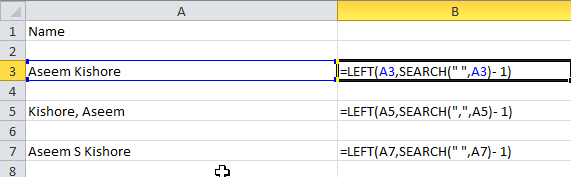
Com podeu veure, comencem amb la funció esquerra, que pren dos arguments: la cadena i el nombre de caràcters que voleu agafar a partir del principi de la cadena. En el primer cas, cerquem un espai utilitzant cometes dobles i posant un espai al mig. En el segon cas, busquem una coma en lloc d'un espai. Quin és, doncs, el resultat dels 3 escenaris que he esmentat?
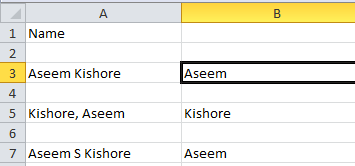
Tenim el primer nom de la fila 3, el cognom de la fila 5 i el primer nom de la fila 7. Genial! Per tant, depenent de com s'emmagatzemen les vostres dades, ara heu extret el nom o el cognom. Ara per la següent part. Això és el que hem de fer lògicament ara:
– Cerqueu un espai o coma al text de la cel·la, trobeu la posició i després resteu-la de la longitud total de la cadena. Aquí teniu el aspecte de la fórmula:
=DRETA(NN,LEN(NN) -CERCAR(” “,NN))
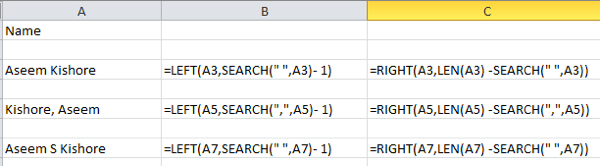
Així que ara fem servir la funció correcta. Això també pren dos arguments: la cadena i el nombre de caràcters que voleu agafar començant des del final de la cadena cap a l'esquerra. Per tant, volem la longitud de la cadena menys la posició de l'espai o la coma. Això ens donarà tot a la dreta del primer espai o coma.
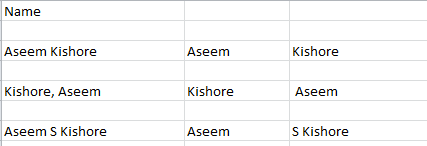
Genial, ara tenim la segona part del nom! En els dos primers casos, ja heu acabat, però si hi ha una inicial del mig al nom, podeu veure que el resultat encara inclou el cognom amb la inicial del mig. Llavors, com podem obtenir el cognom i desfer-nos de la inicial inicial? Fàcil! Només cal que torneu a executar la mateixa fórmula que hem utilitzat per obtenir la segona secció del nom.

Per tant, només estem fent un altre dret i aquesta vegada apliquem la fórmula a la cel·la combinada de la inicial i el cognom del mig. Trobarà l'espai després de la inicial del mig i després agafarà la longitud menys la posició del nombre d'espai de caràcters al final de la cadena.
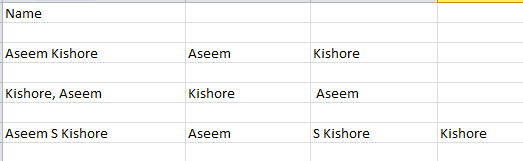
Així que aquí ho tens! Ara heu dividit el nom i el cognom en columnes separades mitjançant unes quantes fórmules senzilles a Excel! Evidentment, no tothom tindrà el seu text format d'aquesta manera, però podeu editar-lo fàcilment segons les vostres necessitats.
Text a columnes
També hi ha una altra manera senzilla de separar el text combinat en columnes separades a Excel. És una característica anomenada Text to Columns i funciona molt bé. També és molt més eficient si teniu una columna que té més de dues dades.
Per exemple, a continuació tinc algunes dades on una fila té 4 dades i l'altra fila té 5 dades. M'agradaria dividir-ho en 4 columnes i 5 columnes, respectivament. Com podeu veure, intentar utilitzar les fórmules anteriors seria poc pràctic.
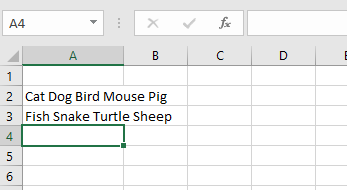
A Excel, primer seleccioneu la columna que voleu separar. A continuació, seguiu endavant i feu clic a la pestanya Dades i després feu clic a Text a columnes .
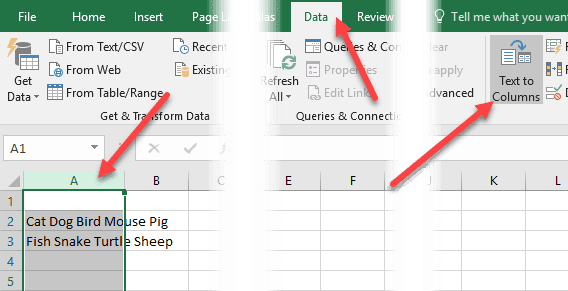
Això mostrarà l'assistent de text a columnes. Al pas 1, trieu si el camp és d'amplada delimitada o fixa. En el nostre cas, triarem Delimitat .
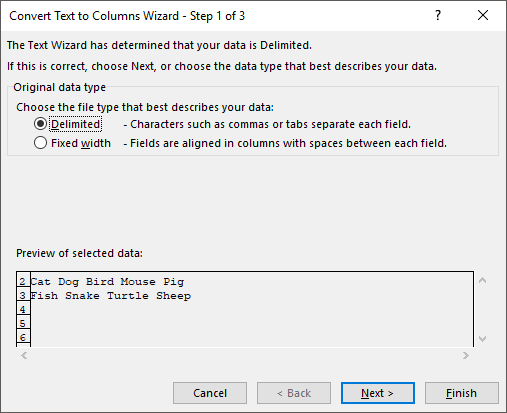
A la pantalla següent, triareu el delimitador. Podeu escollir entre pestanyes, punt i coma, comes, espais o escriure-ne un personalitzat.
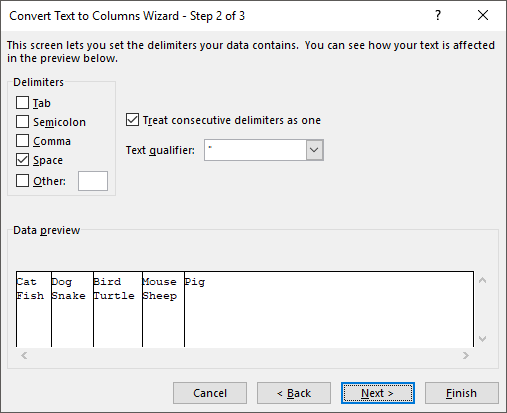
Finalment, trieu el format de dades per a la columna. Normalment, General funcionarà bé per a la majoria de tipus de dades. Si teniu alguna cosa específica com ara dates, trieu aquest format.
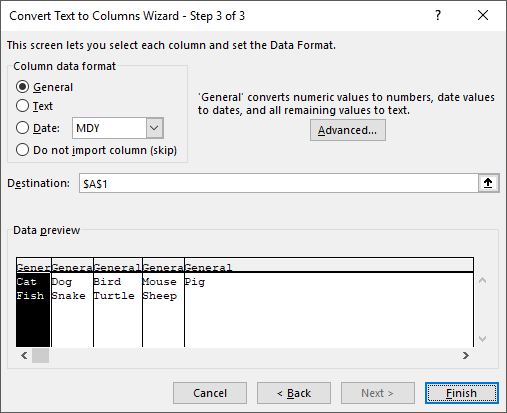
Feu clic a Finalitza i observeu com les vostres dades es separen màgicament en columnes. Com podeu veure, una fila es va convertir en cinc columnes i l'altra en quatre columnes. La funció Text a columnes és molt potent i us pot fer la vida molt més fàcil.
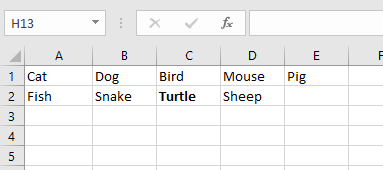
Si teniu problemes per separar noms que no tenen el format que tinc anteriorment, publiqueu un comentari amb les vostres dades i intentaré ajudar-lo. Gaudeix!